Teilen Sie uns mit, wie Sie eine Rückerstattung für iTunes-Musik erhalten
Es kann tatsächlich vorkommen, dass Sie beim Stöbern nach Angeboten und Werbeaktionen oder kurz vor der endgültigen Kaufentscheidung plötzlich auf die Schaltfläche „Kaufen“ tippen. Es ist normal, in Panik zu geraten, aber man sollte es auch wissen So erhalten Sie eine Rückerstattung für iTunes-Musik. Es ist eines der schönsten Gefühle überhaupt, wenn alle getätigten Einkäufe rückgängig gemacht werden. Dies ist auch etwas, das Sie beruhigt, insbesondere wenn Sie noch nicht bereit sind, den besagten Kauf zu tätigen.
Und auch wenn wir der Meinung sind, dass eine Rückerstattung bei physischen Artikeln nicht so einfach ist, ist dies bei digitalen Käufen nicht so einfach. Wir können jedoch dennoch einen Weg finden, dies zu tun. Wir geben Ihnen Anregungen zu einigen Vorsichtsmaßnahmen vor dem Kauf eines Artikels oder Lieds oder zu den Dingen, die Sie tun können, nachdem Sie den Kauf bereits getätigt haben.
Artikelinhalt Teil 1. Wie bekomme ich eine Rückerstattung für iTunes-Käufe auf dem PC?Teil 2. Wie bekomme ich eine Rückerstattung für iTunes-Käufe auf dem iPhone?Teil 3. Bonus: Genießen Sie jederzeit Songs, die Sie lieben!Teil 4. Alles zusammenfassen
Teil 1. Wie bekomme ich eine Rückerstattung für iTunes-Käufe auf dem PC?
Wenn Sie einen Kauf bei iTunes Music getätigt haben und möchten, dass dieser rückgängig gemacht wird, müssen Sie nicht völlig in Panik geraten. Es gibt immer noch Möglichkeiten, wie wir sie stornieren können. Um dies zu ermöglichen, müssen wir lernen, wie man eine Rückerstattung für iTunes Music erhält, und wir haben einige Möglichkeiten zusammengestellt, die Sie ausprobieren können, um eine erfolgreiche Rückabwicklung durchzuführen. Werfen wir einen Blick auf diese Methoden.
Eines der wichtigsten Geräte, die Sie für eine Rückerstattung verwenden können, ist Ihr Mac- oder Windows-Computer. Die Schritte sind auch unten aufgeführt.
Schritt 1. Greifen Sie auf die Kaufhistorie zu
Wenn Sie macOS Catalina oder höher verwenden, müssen Sie dies in der Apple Music-Desktop-App tun.
- Tippen Sie auf Musik > Einstellungen > Allgemein und aktivieren Sie dann das Kontrollkästchen neben der Option „iTunes Store anzeigen“. Dann müssen Sie den iTunes Store auswählen, der im linken Teil der Benutzeroberfläche angezeigt wird.

- Wählen Sie im Menü „Konto“ oben auf dem Bildschirm die Option „Kontoeinstellungen“ aus. Möglicherweise werden Sie aufgefordert, sich anzumelden.
- Scrollen Sie auf der Seite „Kontoinformationen“ nach unten zu „Kaufhistorie“. Klicken Sie neben „Letzter Kauf“ auf „Alle anzeigen“.
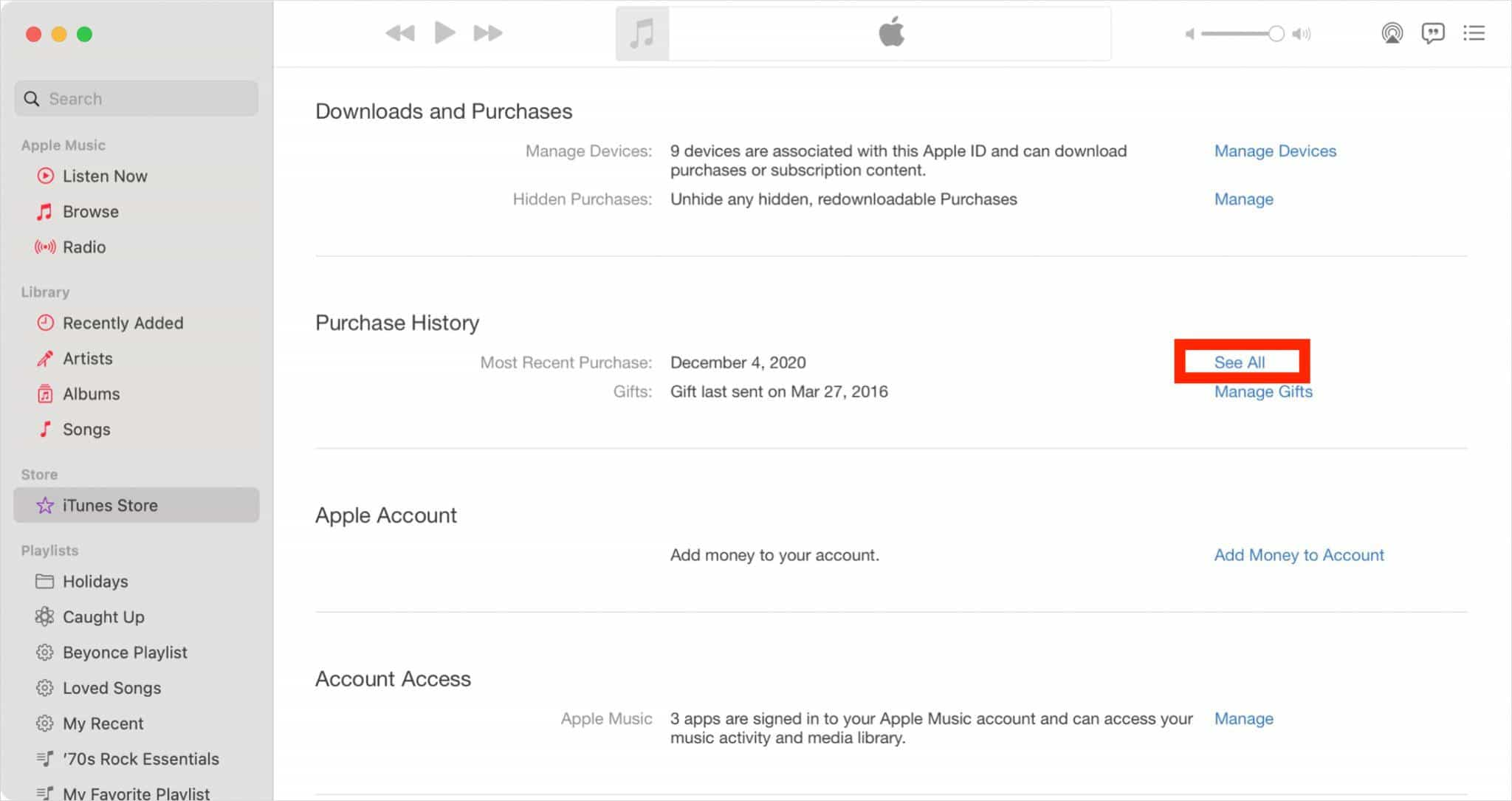
Unter Windows und Mac mit Mac OS Mojave oder früher sollten Sie iTunes starten, um Ihre Kaufhistorie zu überprüfen.
- Klicken Sie auf Konto > Mein Konto anzeigen und melden Sie sich dann mit Ihren Apple-ID-Anmeldeinformationen an, um fortzufahren.
- Sobald Sie sich in den Kontoinformationen befinden, gehen Sie zum Abschnitt „Kaufhistorie“ und tippen Sie dann unbedingt auf „Alle anzeigen“.
Schritt 2. Machen Sie eine Rückerstattung
Alle Windows- und Mac-Benutzer können den unten aufgeführten Prozess zum Erhalt einer Rückerstattung für iTunes Music durchführen.
- Klicken Sie auf Bereich auswählen. Oder wählen Sie „Letzte 90 Tage“ und dann einen Datumsbereich aus. Es kann einen Moment dauern, bis Ihre Kaufhistorie angezeigt wird.
- Suchen Sie nach den Artikeln, die Sie erstatten möchten, und wählen Sie dann die Option „Mehr“.
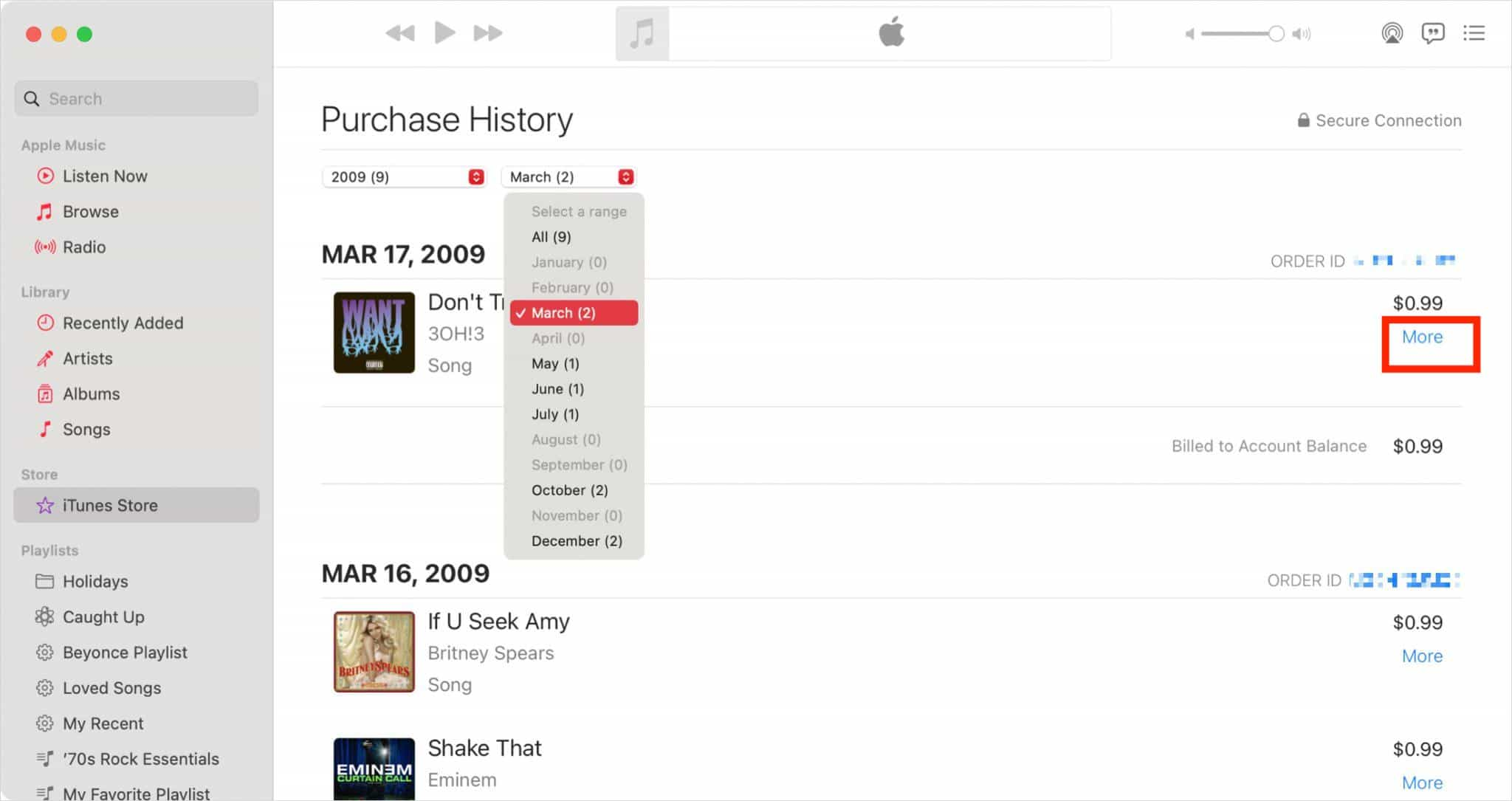
- Sobald Sie auf „Mehr“ tippen, wird ein Menü angezeigt. Klicken Sie dort auf die Option „Problem melden“.
- Sobald Sie sich auf der Apple-Website „Problem melden“ befinden, klicken Sie auf das Dropdown-Menü „Problem auswählen“ und dann auf „Ich möchte eine Rückerstattung beantragen“.
- Dann wird das Textfeld „Beschreiben Sie dieses Problem“ angezeigt. Geben Sie dann den Grund ein, warum Sie eine Rückerstattung beantragen, und tippen Sie dann auf die Option „Senden“.
Bitte beachten Sie, dass es einige Tage dauern wird, bis Sie eine Antwort erhalten. Sobald jedoch genügend Beweise vorliegen, erhalten Sie entweder eine Rückerstattung oder Sie müssen zusätzliche Informationen zur Untermauerung des Anspruchs bereitstellen. Es ist auch möglich, dass Ihre Anfrage abgelehnt wird.
Teil 2. Wie bekomme ich eine Rückerstattung für iTunes-Käufe auf dem iPhone?
Eine weitere Möglichkeit, eine Rückerstattung für iTunes Music zu erhalten, ist die Verwendung Ihres iPhones. Wenn Sie möchten, können Sie auch ein iPad verwenden. Die Schritte sind auch ziemlich einfach, schauen wir sie uns an.
- Öffnen Sie Safari auf Ihrem iOS-Gerät. Gehen Sie dann zu dieser Website: reportaproblem.apple.com. Sie müssen sich auch mit Ihren Apple-ID-Anmeldeinformationen vorbereiten, da Sie sich anmelden müssen.
- Sobald Sie sich dann im Bildschirm „Ein Problem melden“ befinden, können Sie auf das Dropdown-Menü „Ich möchte“ klicken und dann die Registerkarte „Eine Rückerstattung anfordern“ auswählen.
- Klicken Sie dann auf die Option „Erzählen Sie uns mehr“ und tippen Sie anschließend auf den Grund für die Rückerstattung, die Sie vornehmen möchten.
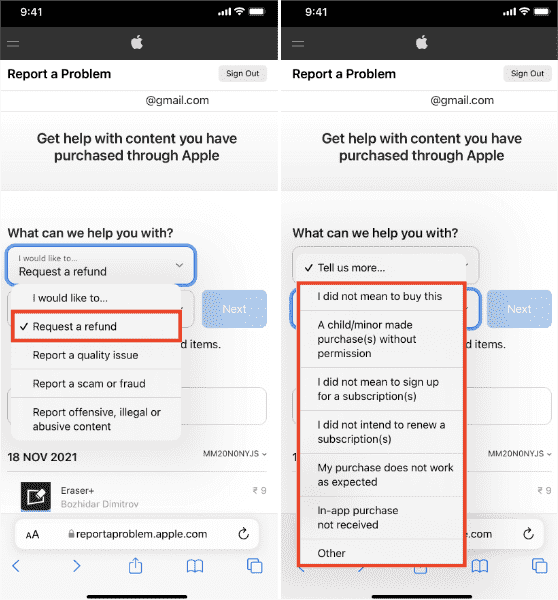
- Klicken Sie auf Weiter. Anschließend können Sie die Artikel überprüfen, die erstattet werden können, und nach dem Artikel suchen, den Sie stornieren möchten. Traf es.
- Wählen Sie dann die Registerkarte „Senden“.
Sie müssen außerdem beachten, dass alle Rückerstattungsanträge für den iTunes App Store und Store innerhalb von 90 Tagen nach dem Kaufdatum gestellt werden müssen.
Teil 3. Bonus: Genießen Sie jederzeit Songs, die Sie lieben!
Mit dem oben beschriebenen gemeinsamen Verfahren zum Erhalt einer Rückerstattung für iTunes Music sind die Schritte zwar nicht so kompliziert, es wird jedoch dennoch mühsam sein, immer eine Rückerstattung zu beantragen. Wenn Menschen nach Möglichkeiten suchen, bequem kostenlose Musik zu hören, gibt es viele davon, die im Internet generiert werden können. Allerdings wird es nicht so einfach sein, wie sich jemand vorgestellt hat. Es kann viele Einschränkungen geben und diese Einschränkungen können Hürden darstellen, die den Prozess etwas erschweren würden.
Eines der besten Beispiele für den Umgang mit Formatkompatibilitätsproblemen ist die Apple Music-Plattform. Musiktitel aus der Apple Music App sind geschützt durch Digital Rights Management Verschlüsselung, die Menschen daran hindert, fremde Inhalte illegal zu missbrauchen. Dies bedeutet auch, dass Sie nicht einfach auf die Titel zugreifen und sie abspielen können, es sei denn, Sie verwenden ein autorisiertes Gerät oder haben ein Abonnement für die kostenpflichtige Version der Plattform.
Aber Sie brauchen sich keine Sorgen zu machen, wir können es besser machen! Dieses Mal stellen wir Ihnen eines der besten Tools vor, die Sie verwenden können. Es ist der beste professionelle Konverter und ein ultimativer Partner, der Ihnen bei der Bewältigung aller möglicherweise auftretenden Kompatibilitätsprobleme helfen kann. Dieser professionelle Konverter heißt TunesFun Apple Musikkonverter.
Um zu verstehen, wie gut das Tool sein kann, haben wir unten einige seiner bekanntesten Funktionen aufgelistet.
- Durch die Verwendung der TunesFun Mit dem Apple Music Converter ist es jetzt möglich, die DRM-Verschlüsselung in Songs von Apple Music zu löschen, sodass Sie nach Belieben und ohne Einschränkungen auf den Song zugreifen können, den Sie lieben.
- Dieser professionelle Konverter kann Ihnen helfen Konvertieren Sie Apple Music-Songs in MP3, zu den unterstützten Formaten gehören FLAC, M4A, AAC, WAV und AC3.
- Die TunesFun Mit Apple Music Converter können Sie sich die Zeit verschaffen, die Sie brauchen, um die meisten Ihrer wertvollen Dinge zu erledigen und gleichzeitig Musik zu hören. Mit Hilfe dieses Tools können Sie sich über eine der schnellsten Conversion-Raten freuen!
- Wenn Sie sich für die Verwendung von entschieden haben TunesFun Mit Apple Music Converter können Sie einen verlustfreien Konvertierungsprozess genießen. Alle Dateien haben nach der Konvertierung die gleiche Qualität wie die Originaldateien, während die Originaldaten wie Metadaten und ID-Tags intakt bleiben!
- Sie können sich über eine sehr benutzerfreundliche Oberfläche freuen, die auch für Erstbenutzer des Tools von Vorteil ist! Die Schritte sind einfach und Sie müssen nicht viel tun, um alle Ihre Musikdateien zu konvertieren!
Um dies zu beweisen, werfen wir einen Blick auf die Schritte zur Verwendung des TunesFun Apple Musikkonverter.
Versuchen Sie es kostenlos Versuchen Sie es kostenlos
Schritt 1. Downloaden und installieren Sie die TunesFun Öffnen Sie den Apple Music Converter auf Ihrem Computer und beginnen Sie nach der Installation mit dem Hinzufügen der Musikdateien, die Sie konvertieren möchten.

Schritt 2. Wählen Sie die Formate der Dateien aus, die Sie benötigen oder haben möchten, und erstellen Sie dann einen Ordner, um alle Dateien nach dem Konvertierungsprozess zu speichern.

Schritt 3. Klicken Sie auf die Schaltfläche „Konvertieren“, um endlich alle Songs, die Sie lieben, in flexiblen Formaten für einen einfacheren Zugriff und eine einfachere Übertragung zu genießen.

Und da sind Sie, mit Hilfe der TunesFun Mit dem Apple Music Converter können Sie jetzt DRM-freie Musik in guter Qualität genießen! Damit können Sie konvertierte Musikdateien auch auf jedem Gerät abspielen Richten Sie Ihren Apple Music-Sleep-Timer ein mit diesen konvertierten Dateien.
Teil 4. Alles zusammenfassen
Wir hoffen, dass wir Ihnen dabei geholfen haben, herauszufinden, wie Sie eine Rückerstattung für iTunes Music erhalten. Es ist eine große Erleichterung, all diese Ideen und Methoden zu kennen, insbesondere wenn es Sie viel Geld kosten wird, wenn der Kauf durchgeführt wird. Es ist immer besser, eine Backup-Methode zu haben, für den Fall, dass Sie einen Fehler gemacht haben und einen Kauf getätigt haben, für den Sie noch nicht bereit sind.
Es ist auch gut, mehr darüber zu wissen TunesFun Apple Music Converter, dieses Tool könnte die Antwort auf all Ihre Probleme im Umgang mit Musikinkompatibilitäten sein und könnte die Antwort auf die Gebete vieler sein, die gute Musik zu geringen Kosten genießen möchten.
Hinterlassen Sie uns eine Nachricht